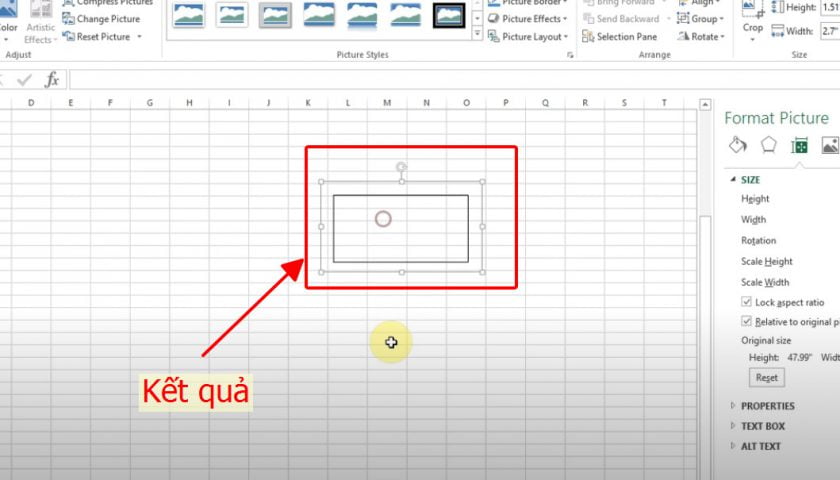Copy cad sang excel hay sử dụng để chuyển phần bảng thống kê thép từ cad sang excel. Việc chuyển cad sang word đã được chúng tôi trình bày qua bài viết trước đây. Bài viết này chúng tôi sẽ nói rõ về vấn đề copy từ cad sang excel đến các bạn.
Chuyển cad sang excel
Lisp chuyển bảng thống kê thép autocad sang EXCEL (lisp TE)
Để test lisp đầu tiên chúng ta cần chuẩn bị 01 bảng thống kê thép được xuất từ phần mềm thống kê thép Delta tip.
Các bạn có thể tải bản vẽ cad chứa bảng thống kê để test thử lisp TE bên dưới

Bước 1: Các bạn tải về autolisp xuất bảng từ cad sang excel (lisp TE) tại đây:
VIDEO GIỚI THIỆU CÁCH SỬ DỤNG LISP CHUYỂN BẢNG THỐNG KÊ THÉP TỪ CAD SANG EXCEL.
Rất nhiều người đã mua lisp và sử dụng.
BẢNG TRONG AUTOCAD.
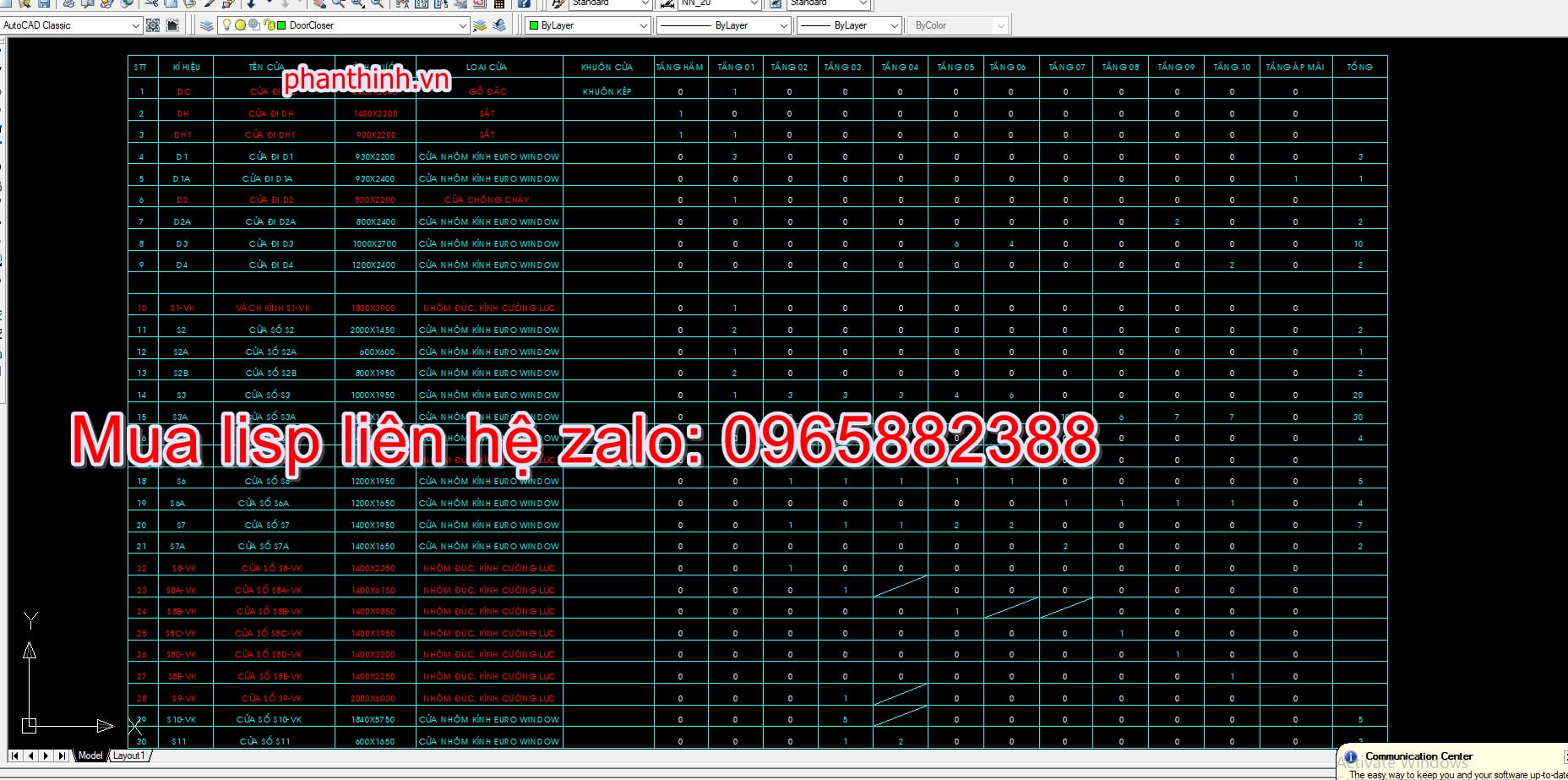
BẢNG SAU KHI DÙNG LISP XUẤT SANG EXCEL.
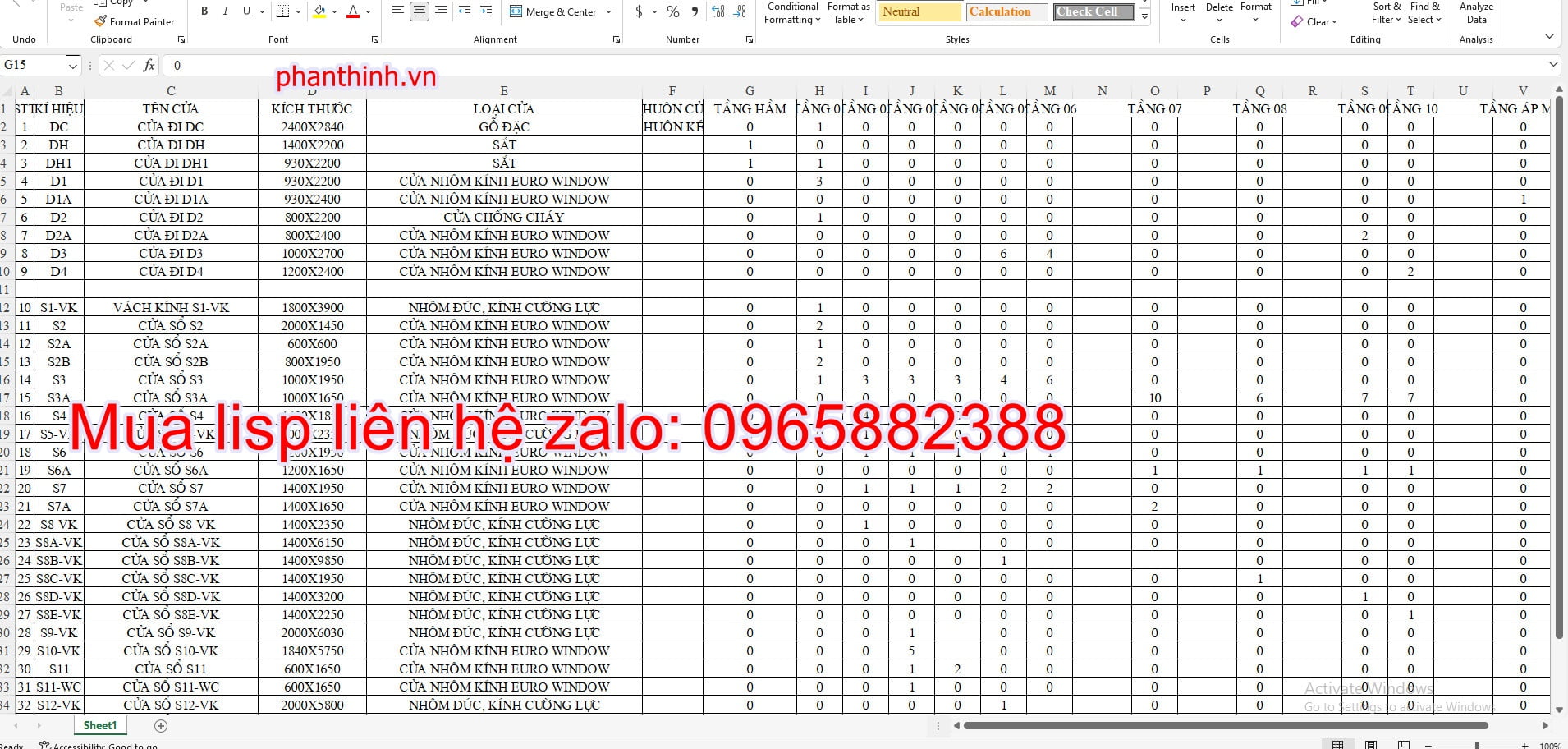
Bước 2: Chúng ta load lisp vừa tải về bằng cách nhập lệnh AP.
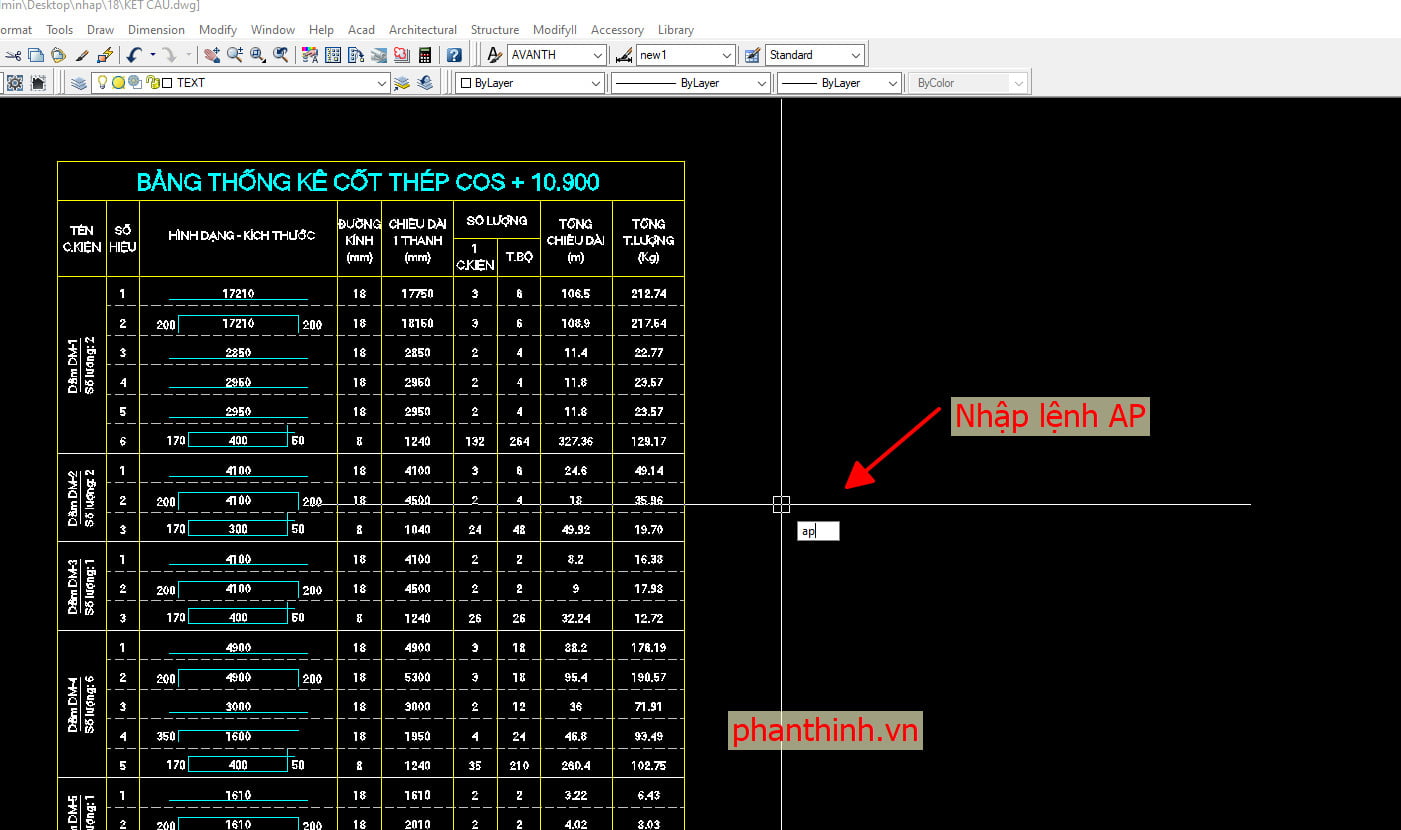
Bước 3: Tìm đến file lisp TE chúng ta vừa tải về nhé.
Lưu ý không lưu lisp trong thư mục tiếng việt có dấu.
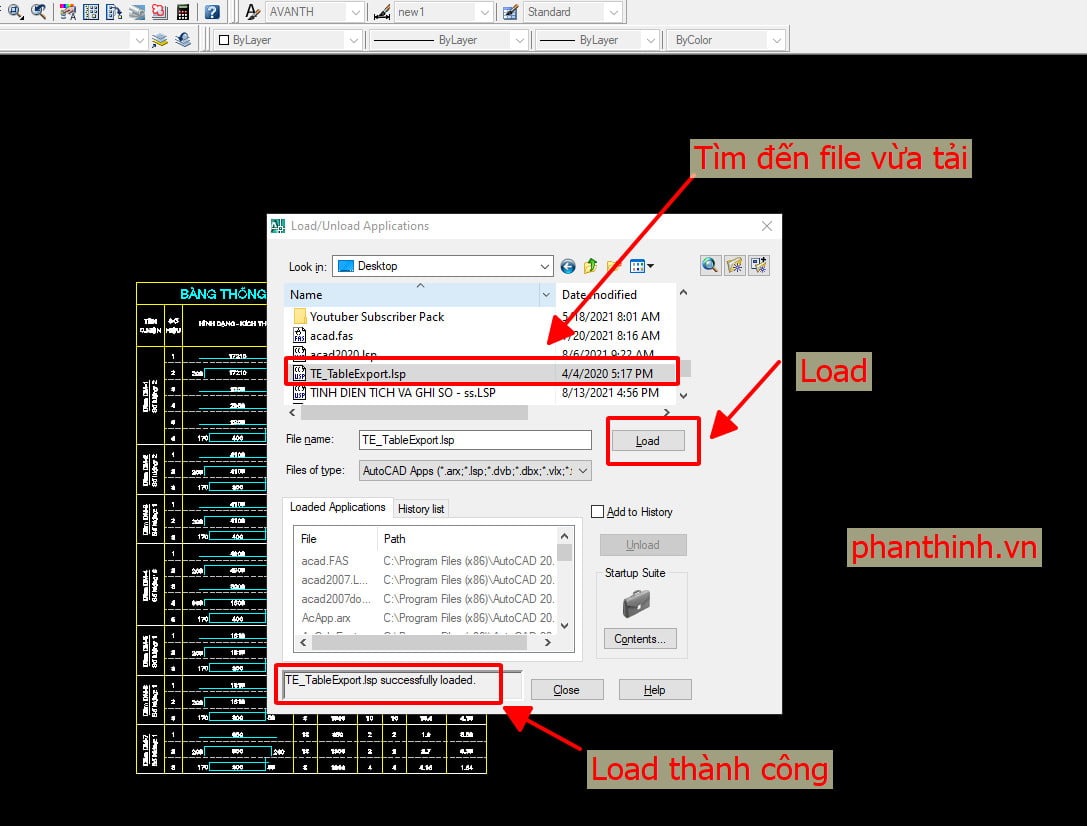
Bước 4: Các bạn nhập lệnh TE rồi enter.
Bước 5: Các bạn quét chọn toàn bộ bảng thống kê trên autocad rồi enter nhé.
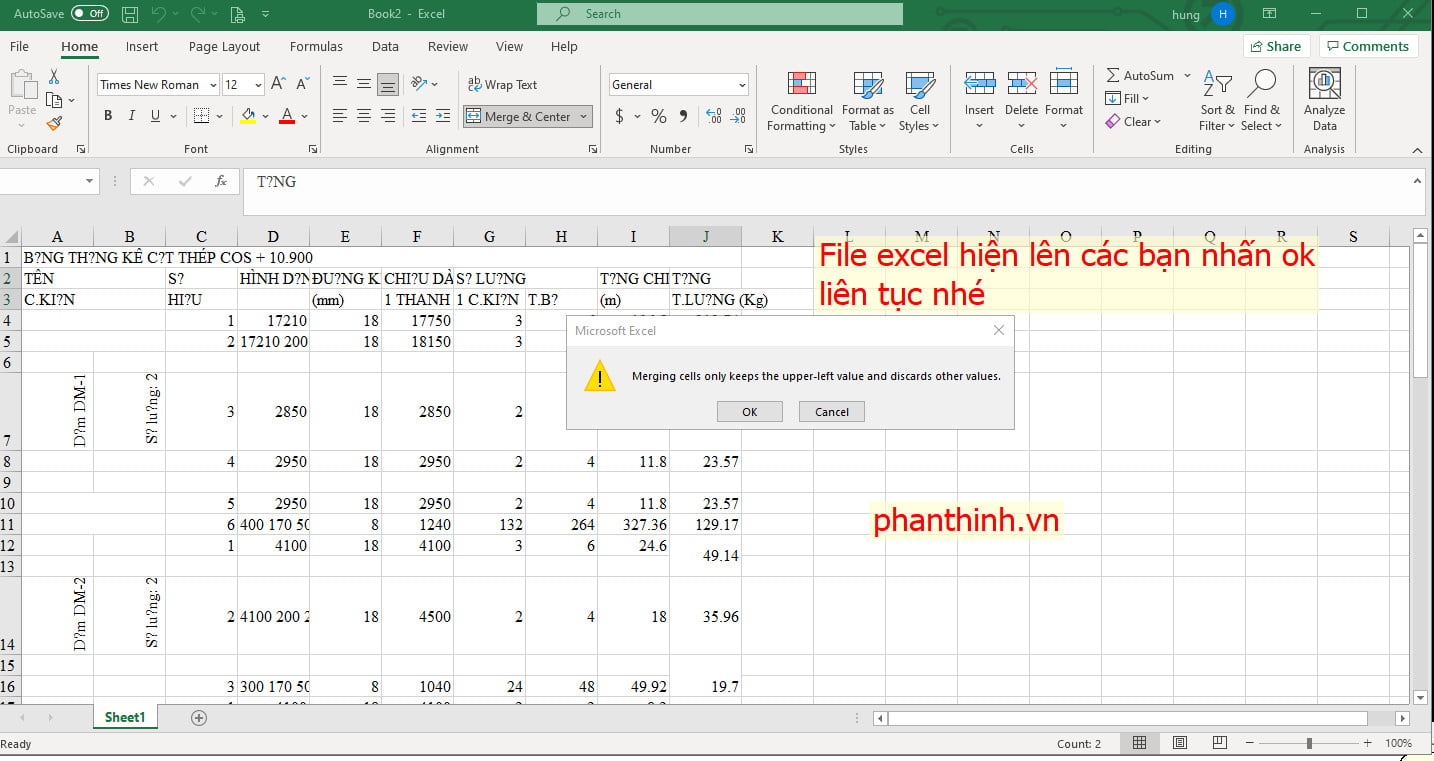
Bước 6: Khi có bảng excel hiện ra có yêu cầu Ok các bạn cứ nhấn Ok nhé.
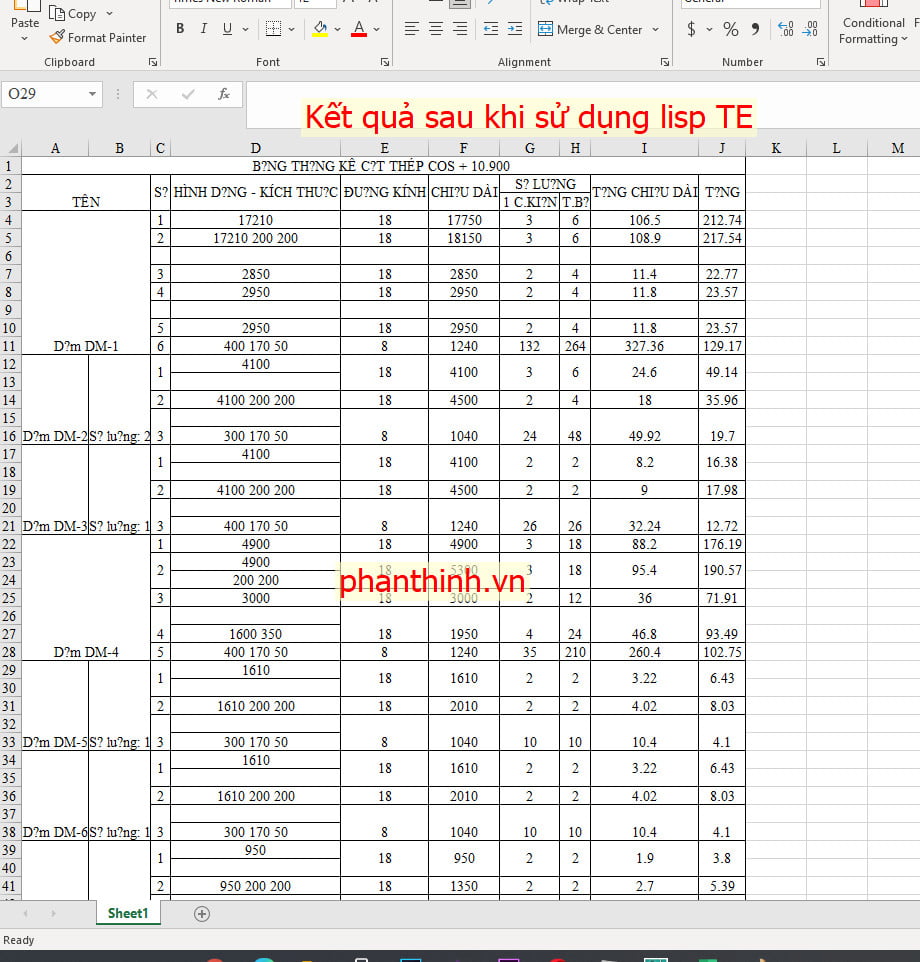
Ví dụ chuyển đối tượng Rectang từ cad sang excel
Bước 1: Các bạn quét chọn đối tượng Rectang như hình rồi chọn vào phần Biểu tượng Copy như hình trong cad.
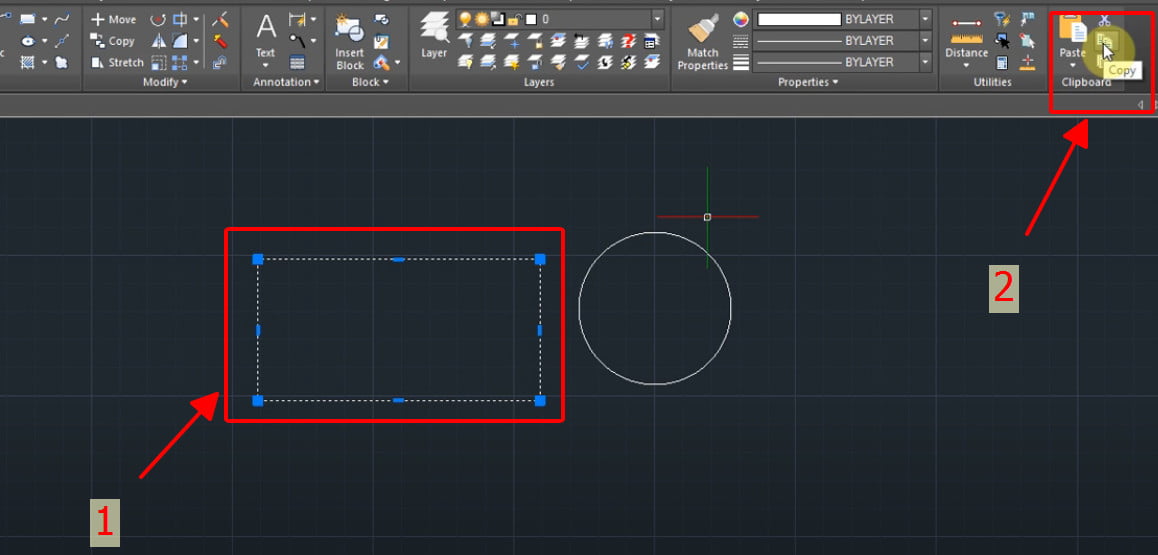
Bước 2: Các bạn mở phần mềm Excel, các bạn chuột phải rồi chọn Paste Special.
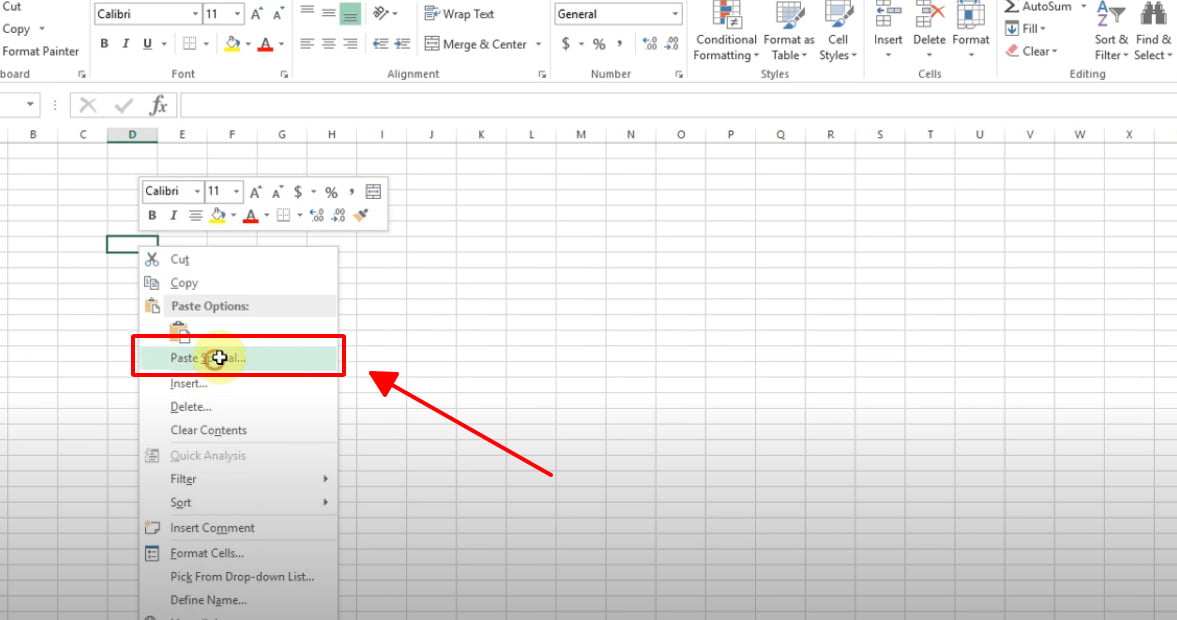
Bước 3: Các bạn chọn Picture (Enhanced Metalfile).
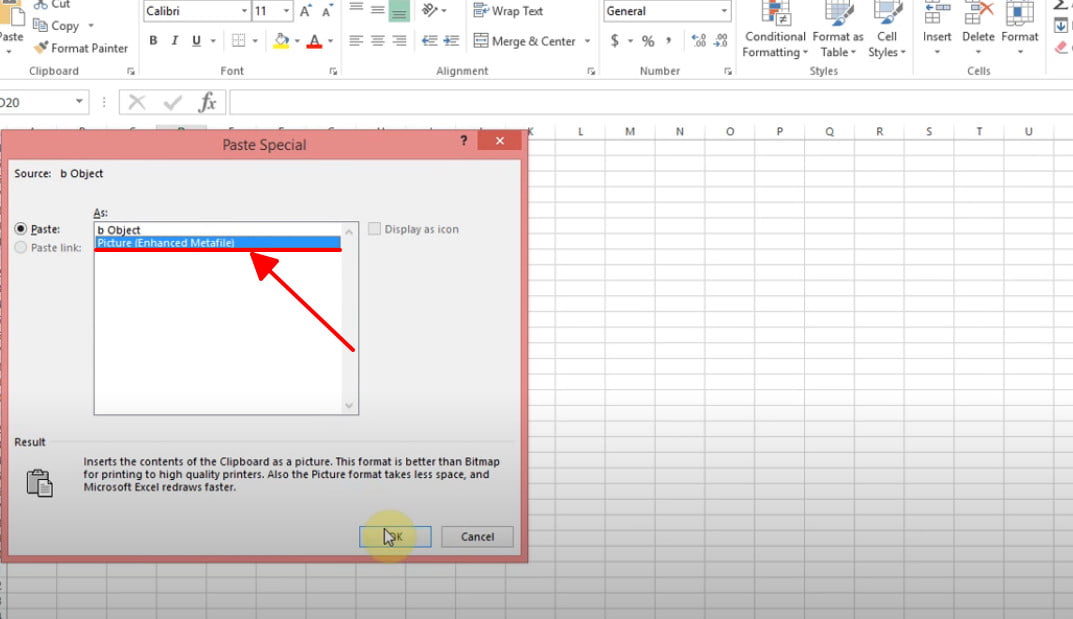
Bước 3: Các bạn chọn Format ->> Crop -->>> Crop.
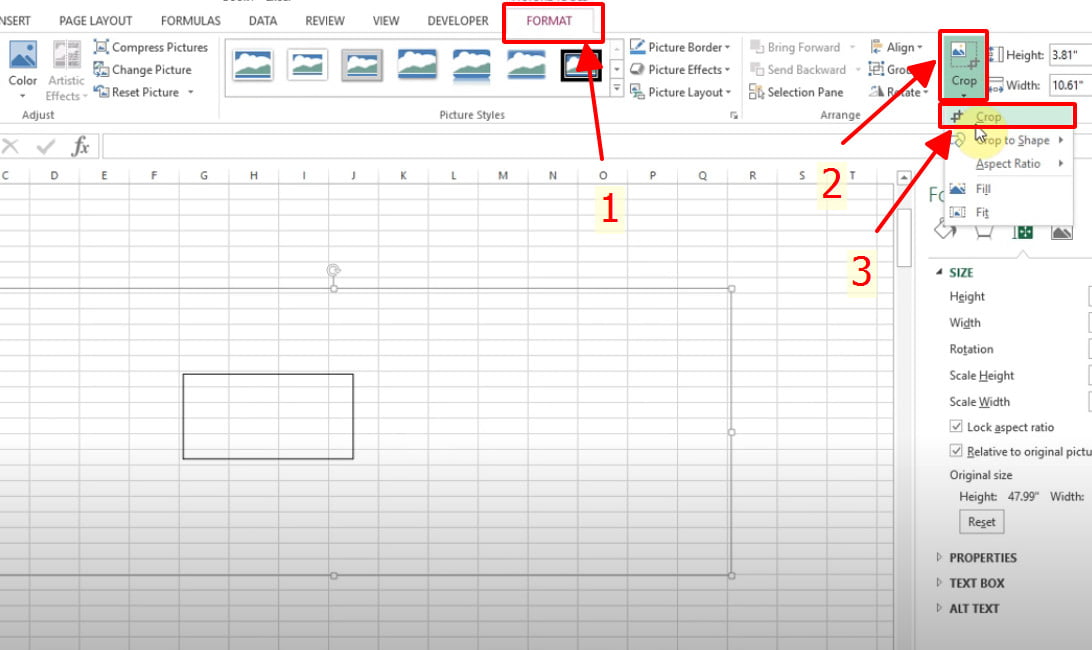
Kết quả các bạn nhận được ở excel như hình dưới đây.
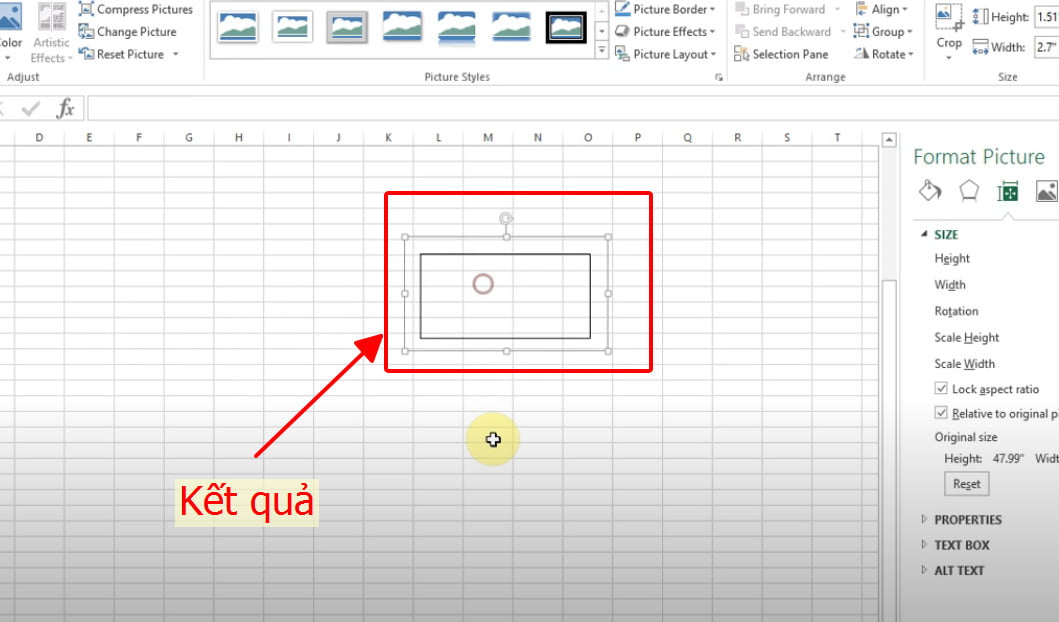
Phần mềm copy từ cad sang excel
Phần mềm chuyển từ cad sang excel chính là phần mềm better WMF, các bạn có thể tìm hiểu qua bài viết sau: Chuyển cad sang word, hướng dẫn copy từ cad sang excel và word nhanh
Xuất dữ liệu bảng thống kê từ autocad sang excel không cần lisp
Ví dụ này chúng ta sẽ chuyển bảng thống kê từ cad sang excel.
Vấn đề ở đây là một số phần mềm thống kê thép sẽ block đối tượng bảng thống kê theo dòng. Việc chúng ta phá vỡ đối tượng dòng theo cách thông thường sẽ làm mất giá trị Text.
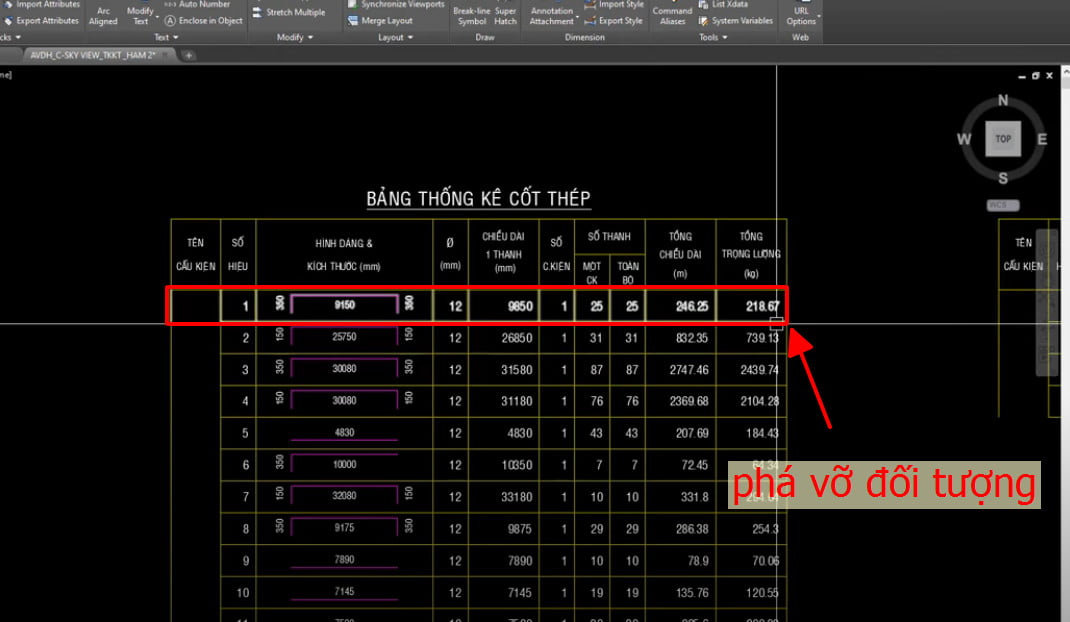
Khi ta phá block trong bảng thống kê bằng lệnh Explode sẽ như bảng dưới đây.
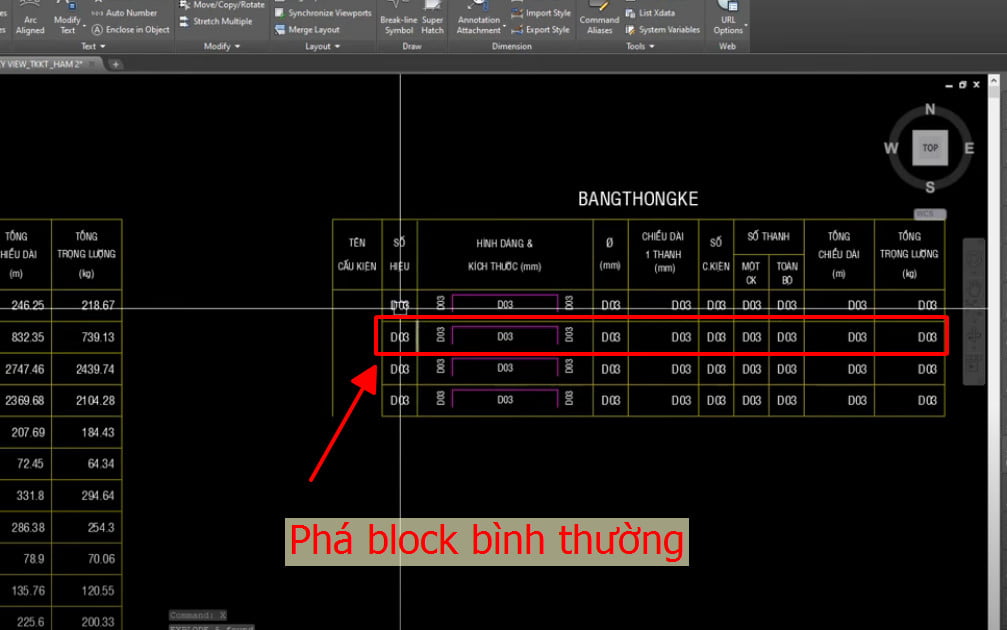
Chúng ta cùng tìm hiểu cách phá block mà vẫn giữ nguyên giá trị nhé.
Bước 1: Chọn toàn bộ bảng thống kê trong cad.
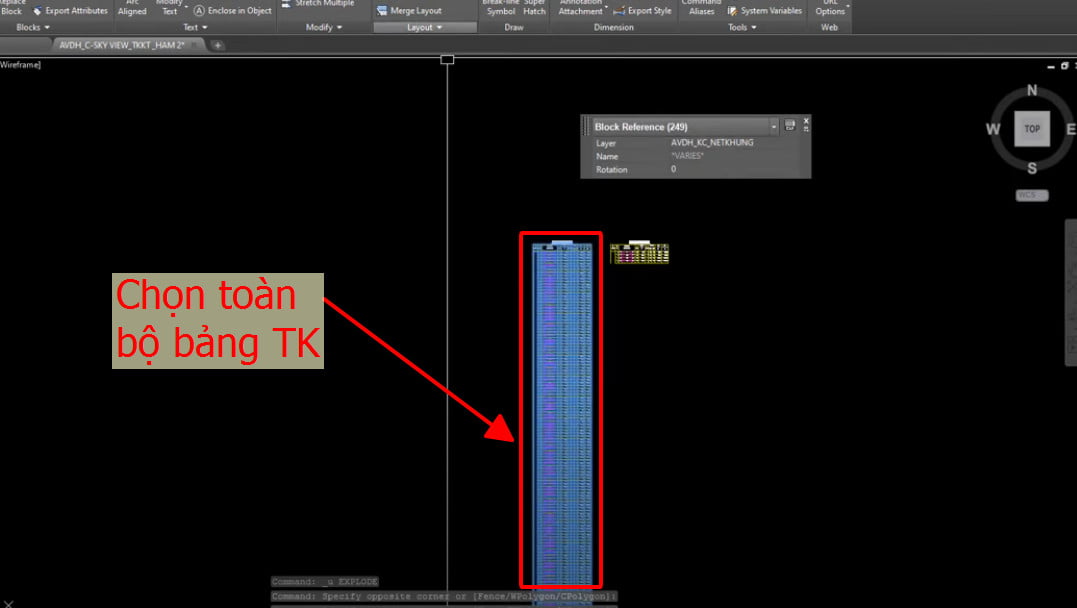
Bước 2: Chọn Express Tools / Explode Attributes để phá vỡ dòng thống kê mà vẫn giữ nguyên giá trị Text.
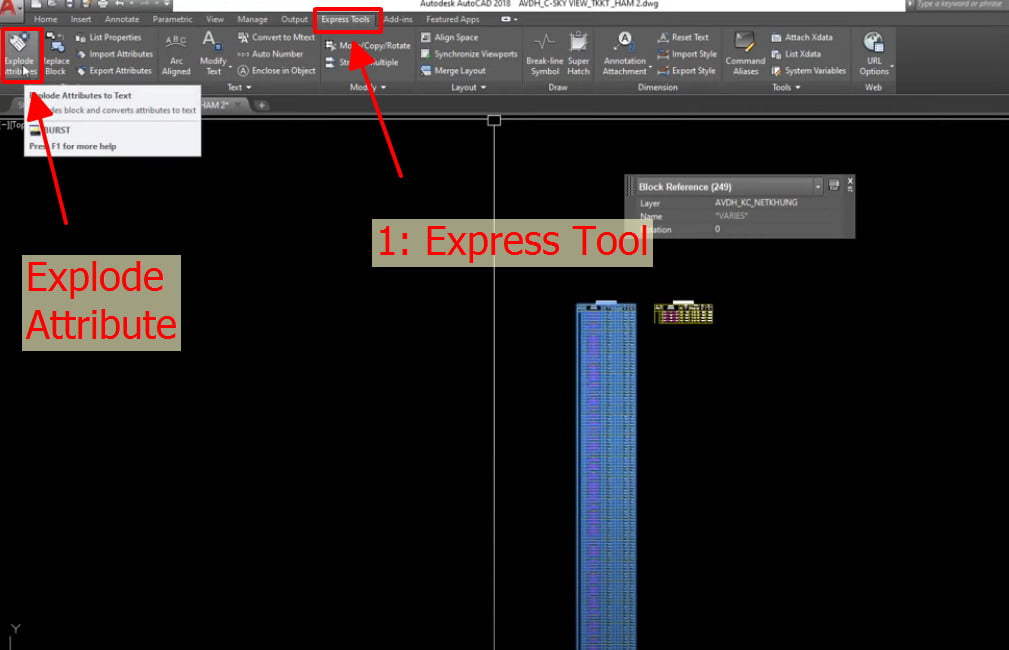
Bước 3: Bạn chọn Cột Text cuối trong bảng thống kê thép thể hiện trọng lượng thép, các bạn copy riêng ra nhé.
Bước 4: Bạn Tab Express Tool / Convert to Mtext.
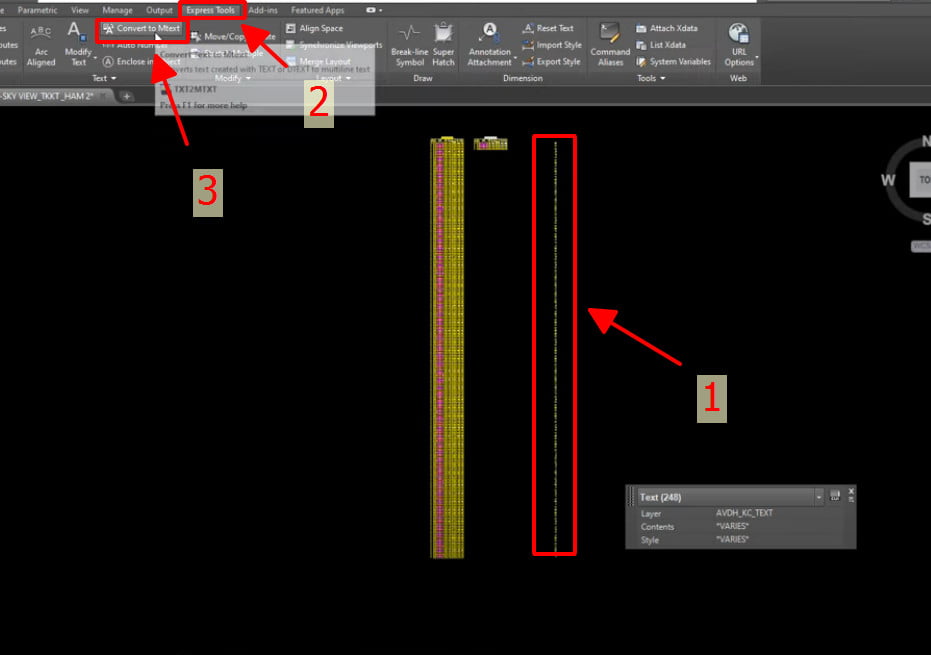
Copy toàn bộ Mtext qua Excel.
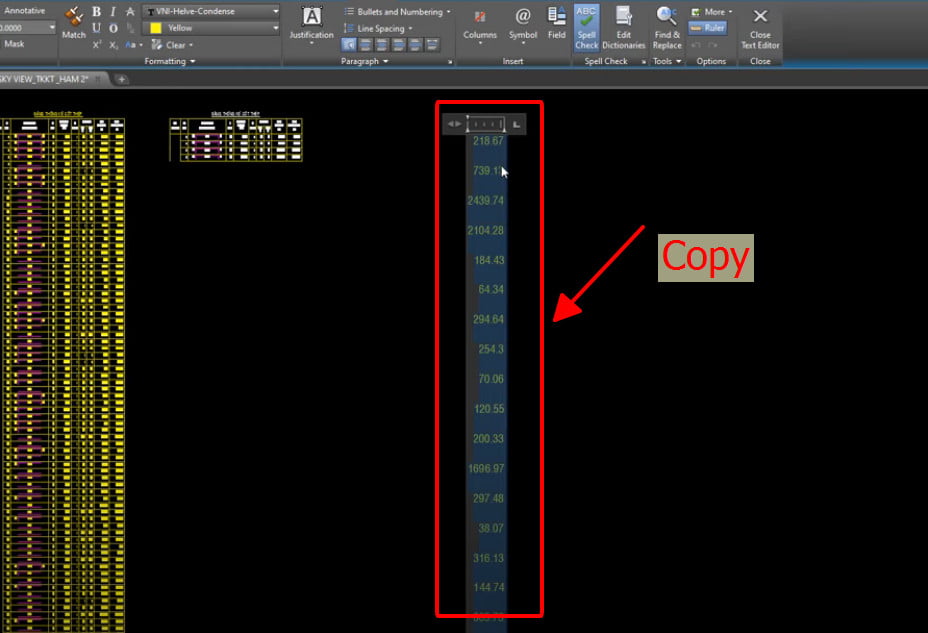
Các bạn tiếp tục làm các bước dưới đây để phân các giá trị Text ra thành các cột riêng biệt.
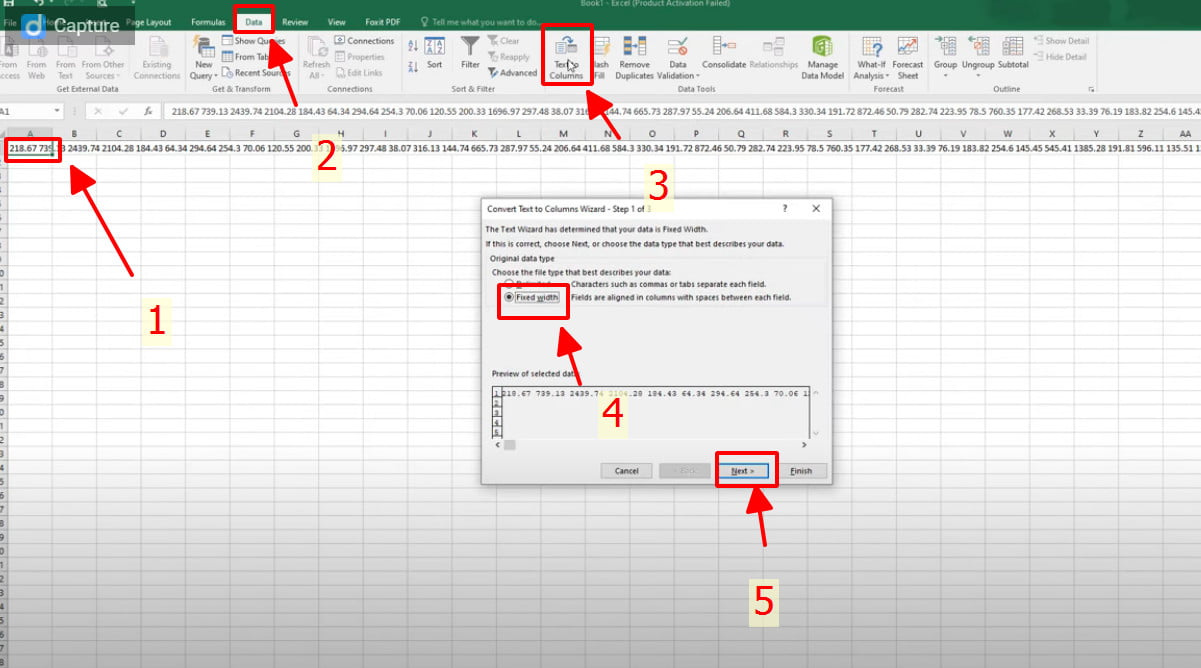
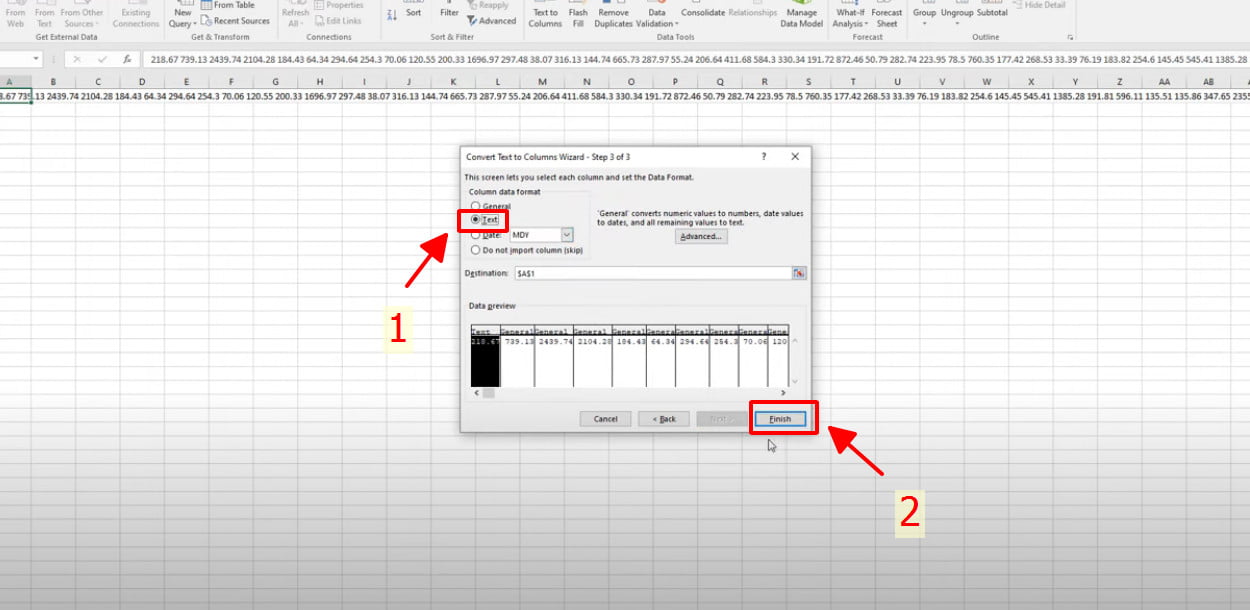
Khi thực hiện các bước trên các bạn đã có một hàng gồm các trọng lượng thép trong bảng thống kê rồi đấy.
Copy từ cad sang word.
Việc copy cad sang word đã được chúng tôi trình bày qua bài viết sau: Chuyển cad sang word, hướng dẫn copy từ cad sang excel và word nhanh.
Bài viết hướng dẫn chuyển từ cad sang Word, gồm cả link tải phần mềm chuyển từ cad sang word. Phần mềm copy cad sang word Better WMF được sử dụng khá dễ dàng sau khi đọc bài viết.
Cảm ơn các bạn đã theo dõi bài viết:
Dim đường cong trong cad, lệnh arc length đo chiều dài cung tròn
Lệnh ATT trong cad, hướng dẫn tạo và chỉnh sửa Block Attribute
Lệnh Wblock trong cad và chèn thư viện Block vào bản vẽ tạo bởi Wblock